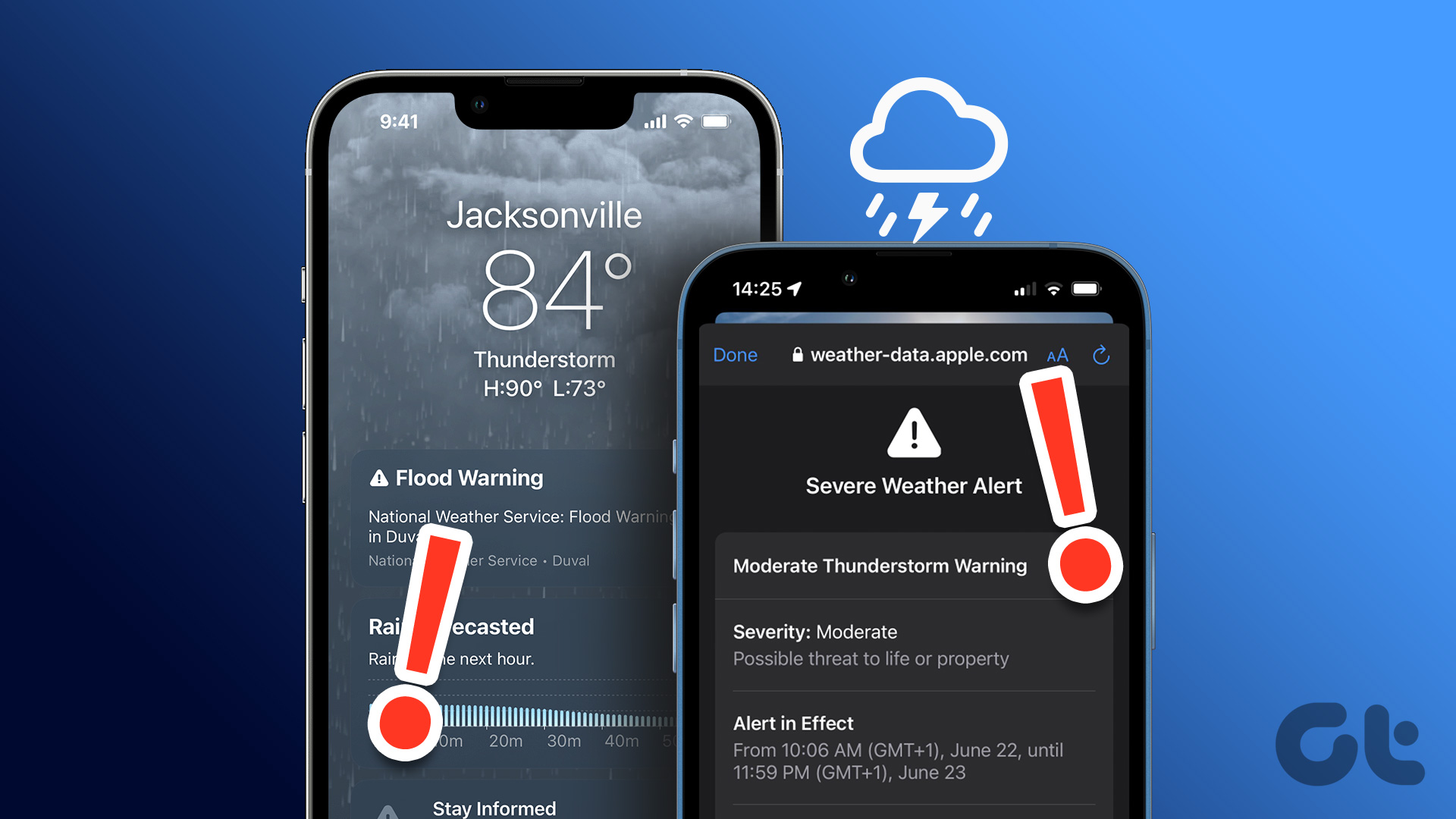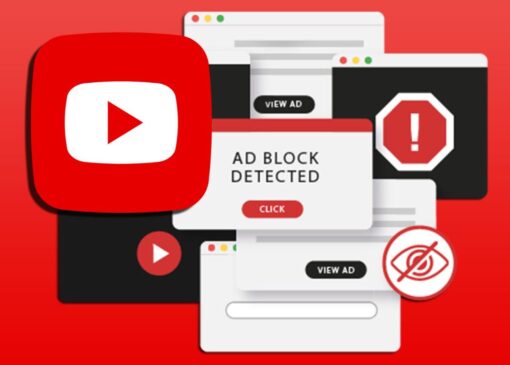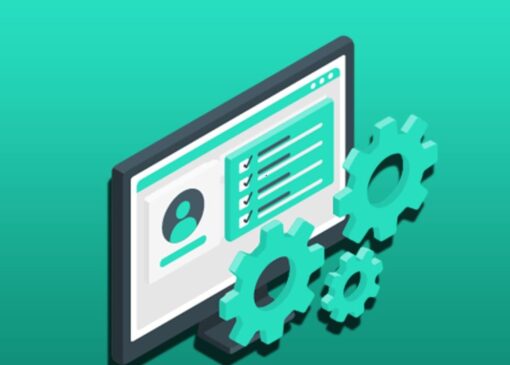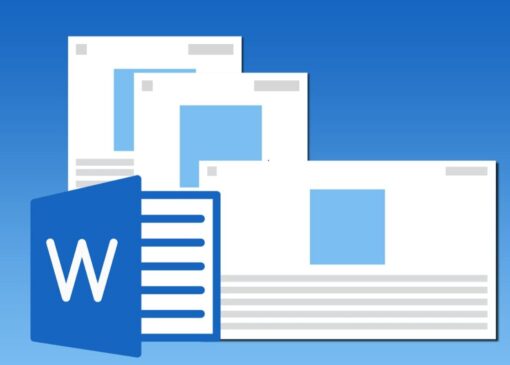۷ بهترین راه حل برای هشدارهای آب و هوای شدید که در آیفون کار نمی کنند
هشدارهای آب و هوای شدید در آیفون برای اولین بار با iOS 14 معرفی شد و به کاربران این امکان را می دهد تا اعلان های مربوط به رویدادهای آب و هوایی شدید صادر شده توسط دولت مانند گردباد، سیل ناگهانی، باد شدید یا طوفان برفی را از قبل دریافت کنند. با این حال، برخی از کاربران شکایت دارند که هشدارهای آب و هوای شدید در آیفون دارای iOS 16 برای آنها کار نمی کند.
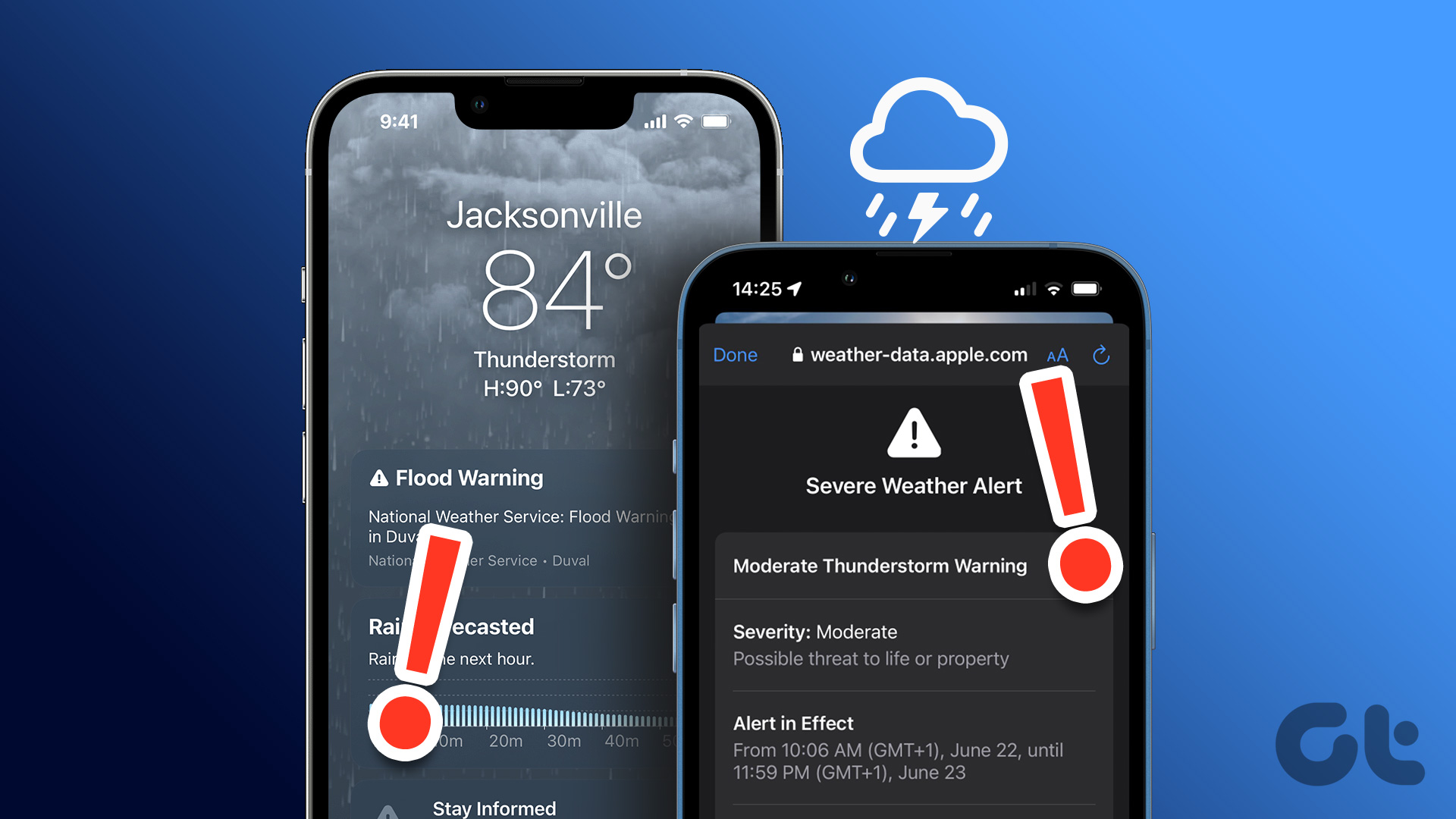
از اشکالات نرمافزاری در آیفون گرفته تا عدم دسترسی به موقعیت مکانی لازم و اعلانها، دلایل متعددی وجود دارد که چرا اپلیکیشن Weather ممکن است هشدارهای آب و هوای شدید را در آیفون شما ارائه ندهد. از این رو، در این پست، راههایی برای رفع این مشکل به شما نشان میدهیم. بیا شروع کنیم!
۱. آیفون خود را اجباری Restart کنید
همیشه ایده خوبی است که هر زمان که آیفون خود با مشکلی مواجه شدید، آن را ریستارت کنید. با این حال، برخلاف ریستارت معمولی، راه اندازی مجدد اجباری آیفون شما یک فرآیند سخت افزاری است که در آن برق آیفون از باتری به طور موقت قطع می شود و به آیفون شما شروع تازه ای می دهد.
در اینجا نحوه راه اندازی سریع آیفون خود بسته به مدل آن آورده شده است:
iPhone X، iPhone 8، iPhone SE (نسل دوم) یا جدیدتر:
به سرعت کلید افزایش صدا را فشار دهید و سپس کلید کاهش صدا را رها کنید. سپس دکمه پاور را فشار داده و نگه دارید تا لوگوی اپل را روی صفحه مشاهده کنید.
آیفون ۷ و ۷ پلاس:
دکمه کاهش صدا + پاور را فشار داده و نگه دارید تا لوگوی اپل را مشاهده کنید.
iPhone SE (نسل اول)، iPhone 6s یا قدیمیتر:
دکمه Home + دکمه پاور را فشار داده و نگه دارید تا لوگوی اپل را مشاهده کنید.
۲. بررسی کنید که آیا هشدارهای آب و هوای شدید برای منطقه شما موجود است یا خیر
هشدارهای آب و هوای شدید فقط در تعداد معدودی از مناطق جهان برای آیفونهای دارای iOS 14 یا بالاتر در دسترس است. مناطق پشتیبانی شده عبارتند از ژاپن، کانادا، چین، استرالیا، مکزیک، تایلند، هند، برزیل، ایالات متحده و اروپا.
اگر خارج از این مناطق هستید، هشدارهای آب و هوای شدید را در آیفون خود دریافت نخواهید کرد. در عوض، باید به منابع دولت محلی خود تکیه کنید. همچنین، میتوانید از سایر خدمات آبوهوا مانند AccuWeather که مناطق بسیار بیشتری را در مقایسه با برنامه پیشفرض آبوهوا در آیفون خود پوشش میدهند، استفاده کنید.
۳. بررسی کنید که آیا هشدارهای هوای شدید فعال هستند یا خیر
دلیل دیگری که ممکن است هشدارهای آب و هوای شدید برای شما کار نکند این است که آنها را برای موقعیت مکانی خود فعال نکرده اید. برای دریافت هشدارهای آب و هوای شدید در آیفون خود، باید این مراحل را دنبال کنید و ضامن آن را در برنامه پیش فرض آب و هوا در آیفون خود فعال کنید.
مرحله ۱: اپلیکیشن Weather را در آیفون خود پیدا کرده و باز کنید.

گام ۲: وقتی برنامه Weather باز شد، روی نماد منو در پایین سمت راست ضربه بزنید.

مرحله ۳: وقتی فهرستی از مکانها را میبینید، روی دکمه دایرهای سه نقطه در گوشه سمت راست بالا ضربه بزنید.

مرحله ۴: از منو، Notifications را انتخاب کنید.

مرحله ۵: روی گزینه Sever Weather در قسمت Current Location ضربه بزنید و آن را فعال کنید.

۴. بررسی کنید که آیا برنامه آب و هوا دسترسی به موقعیت مکانی دارد یا خیر
اپلیکیشن Weather و سایر سرویسهای حیاتی که به آن وابسته هستند، برای عملکرد صحیح نیاز به دسترسی به دادههای مکان آیفون شما دارند. اگر مطمئن نیستید که آیا برنامه Weather دسترسی به مکان لازم را دارد، میتوانید این مراحل را برای بررسی دنبال کنید.
مرحله ۱: اپلیکیشن Settings را در آیفون خود پیدا کرده و باز کنید.

گام ۲: در داخل برنامه تنظیمات، به پایین بروید و روی Privacy & Security ضربه بزنید.

مرحله ۳: در بخش Privacy and Security، روی Location Services ضربه بزنید.

مرحله ۴: از لیست برنامه هایی که ظاهر می شود، روی گزینه Weather ضربه بزنید.

مرحله ۵: همیشه انتخاب کنید. پس از انجام این کار، میتوانید جابجایی برای مکان دقیق را نیز فعال کنید.

۵. اعلان ها را برای برنامه آب و هوا فعال کنید
به غیر از دسترسی به موقعیت مکانی، برنامه Weather همچنین به مجوز برای ارسال اعلان ها نیاز دارد، قبل از اینکه هشدارهای آب و هوای شدید در آیفون شما ظاهر شود. برای بررسی اینکه آیا اعلانهای اپلیکیشن Weather در آیفون شما فعال است، این مراحل را دنبال کنید:
مرحله ۱: اپلیکیشن Settings را در آیفون خود پیدا کرده و باز کنید.

گام ۲: در برنامه تنظیمات، روی Notifications ضربه بزنید.

مرحله ۳: از لیست برنامه هایی که ظاهر می شود، روی آب و هوا ضربه بزنید.

مرحله ۴: در صفحهای که ظاهر میشود، روی گزینه Allow Notifications ضربه بزنید و آن را فعال کنید.
توجه داشته باشید: همچنین توصیه میکنیم که کلید هشدارهای حیاتی را فعال کنید. این تضمین می کند که حتی زمانی که آیفون شما روی Do Not Disturb تنظیم شده است، هشدارهای آب و هوای شدید را دریافت می کنید.

۶. بهروزرسانیهای جدید iOS را بررسی کنید
هشدارهای آب و هوای شدید فقط در آیفونهای دارای iOS 14 یا بالاتر در دسترس است. بنابراین، اگر قبلاً هرگز آیفون خود را به روز نکرده اید، ممکن است اکنون زمان به روز رسانی آن باشد. علاوه بر این، دریافت آخرین بهروزرسانی iOS همچنین تضمین میکند که به آخرین رفع باگها دسترسی خواهید داشت که میتوانند مشکلات مربوط به هشدارهای آب و هوای شدید را در آیفون شما برطرف کنند.
برای بررسی آخرین بهروزرسانیهای iOS در آیفون خود، این مراحل سریع را دنبال کنید:
مرحله ۱: اپلیکیشن Setting را در آیفون خود باز کنید.
گام ۲: به پایین اسکرول کنید و روی General ضربه بزنید.


مرحله ۳: در قسمت General، روی Software Update ضربه بزنید.

مرحله ۴: اجازه دهید آیفون شما آخرین بهروزرسانیهای iOS را جستجو کند. اگر بهروزرسانی جدیدی در دسترس است، روی «دانلود و نصب» ضربه بزنید.

۷. اپلیکیشن Weather را دوباره نصب کنید
اگر هیچ یک از راه حل های قبلی کمکی نکرد، آخرین کاری که می توانید انجام دهید این است که برنامه Weather را از آیفون خود حذف کرده و دوباره آن را نصب کنید. این به حذف باگ های ناشناخته ای که ممکن است از عملکرد هشدارهای آب و هوای شدید در آیفون شما جلوگیری کند، کمک می کند.
برای نصب مجدد برنامه Weather در آیفون خود، می توانید مراحل ذکر شده در زیر را دنبال کنید:
مرحله ۱: صفحه ای را که برنامه آب و هوا در آن قرار دارد را پیدا کنید. سپس، هر قسمت خالی از صفحه اصلی را لمس کنید و نگه دارید تا نمادهای برنامه شروع به تکان خوردن کنند.

گام ۲: روی علامت منفی در گوشه سمت چپ بالای نماد آب و هوا ضربه بزنید.

مرحله ۳: از اعلان تایید، روی گزینه Delete App ضربه بزنید.

مرحله ۴: اکنون، App Store را در آیفون خود باز کنید و آب و هوا را جستجو کنید. سپس، برای نصب مجدد اپلیکیشن Weather، روی نماد ابر آبی ضربه بزنید.

هرگز هشدار آب و هوای شدید را از دست ندهید
مطمئناً نمی خواهید هشدارهای آب و هوای مهم را فقط به این دلیل که در آیفون شما ظاهر نمی شوند از دست بدهید. خوشبختانه، این اصلاحات سریع و آسان باید به رفع هشدارهای آب و هوای شدید که در آیفون کار نمی کنند کمک کند. این کمک می کند تا اطمینان حاصل شود که شما برای همه چیز در هنگام وقوع بلایای طبیعی نامطلوب آماده هستید.